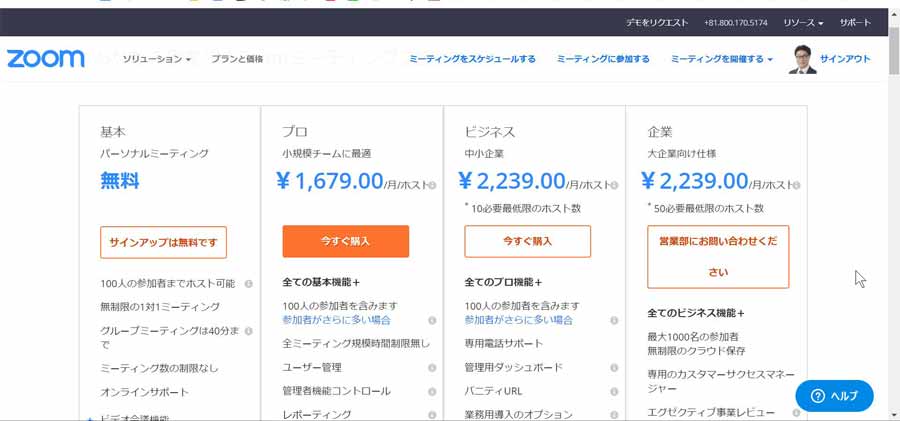目次
Web会議ソフトzoomのメリット
なんでskypeじゃダメなの?
Web会議でよく利用されるskypeとの違いを基にメリットを説明します。
アカウント登録の手間が少ない
skype、zoom共に専用の無料ソフトウェアをダウンロードする必要があります。この点は共通です。
違いは、skypeの方は参加者全ての人がそれぞれアカウントを登録し、取得したID、PWでログインしたうえでIDを基に参加者を特定しWEB会議を設置する必要があります。
一方でzoomは、ホスト(会議の開催者)だけがアカウントを登録すればゲスト(会議への参加者)はアカウントを登録する必要はありません。
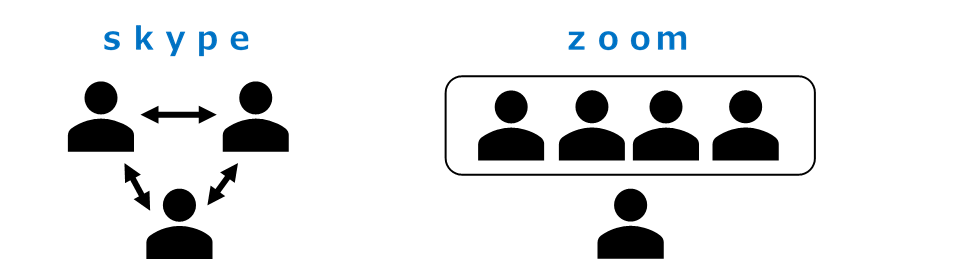
データ通信量が少ないため通信が安定
skype等のソフトは、データ通信量が多いため音声が途切れたり通信が安定しない事がありますが、zoomはこれが少ない為、安定しています。zoomの通信量はskypeの1/7程度となっています。
skype 36MB/分 zoom 5MB/分
つまり、通信速度がある程度おそい環境でも安定して使用できるというメリットがあります。
Web会議ソフトzoomの開始方法
ホスト(会議の開催者)としてzoomに登録
web会議を開催するためには、まずホスト(会議の開催者)となる人が登録する必要があります。
以下の①~⑥の流れで個人情報を入力しアカウント登録をします。
※⑦~⑧のzoomの無料ソフトをダウンロード・インストールすることはマストです。

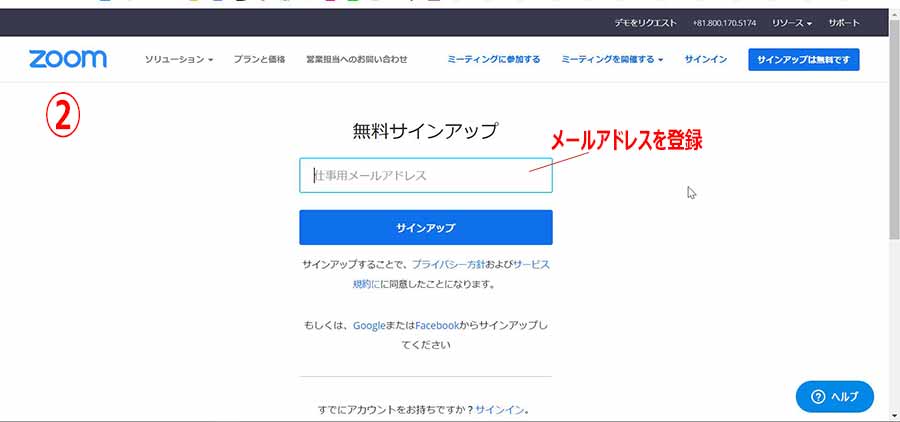
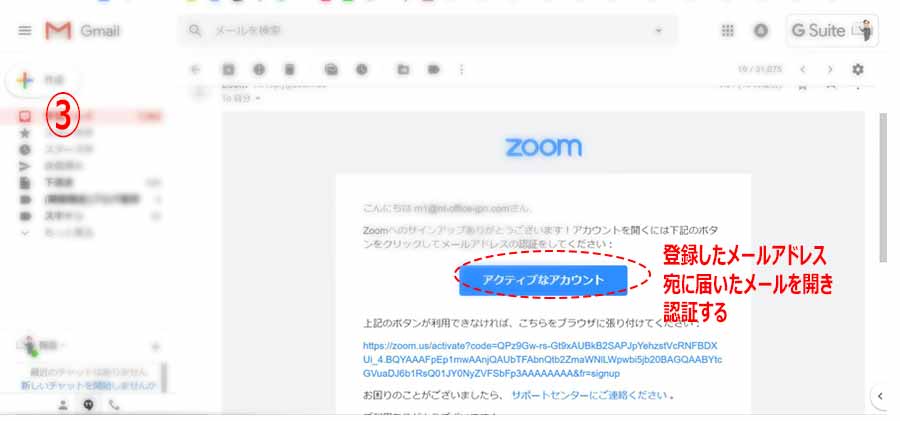
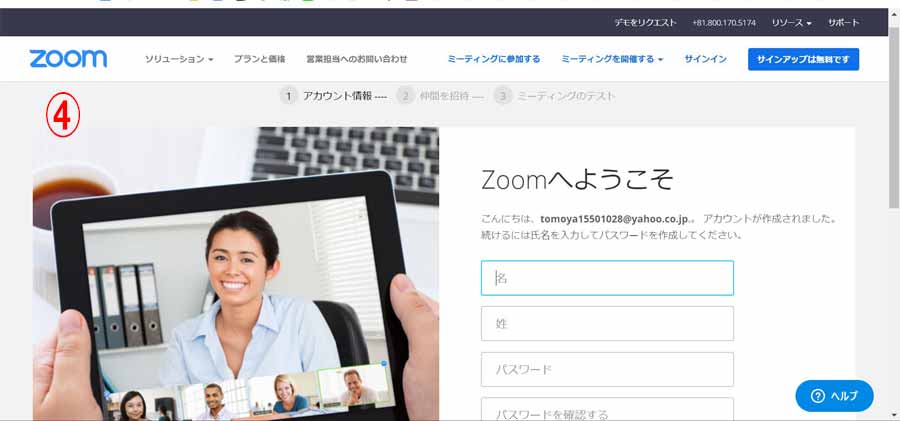
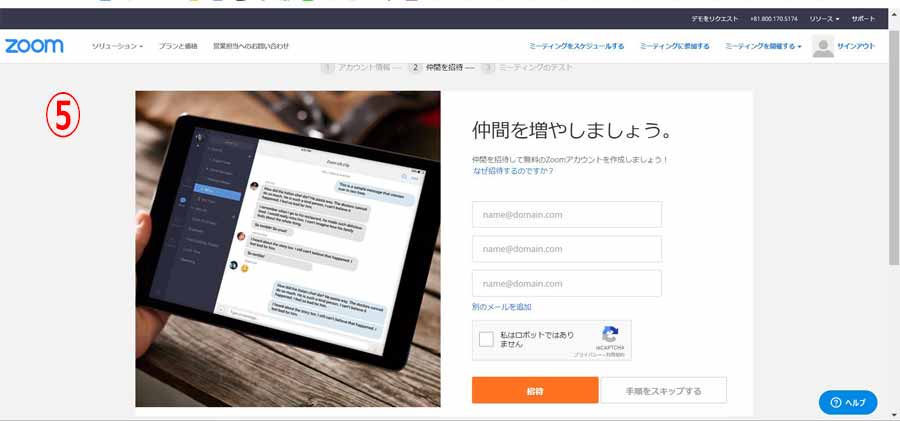
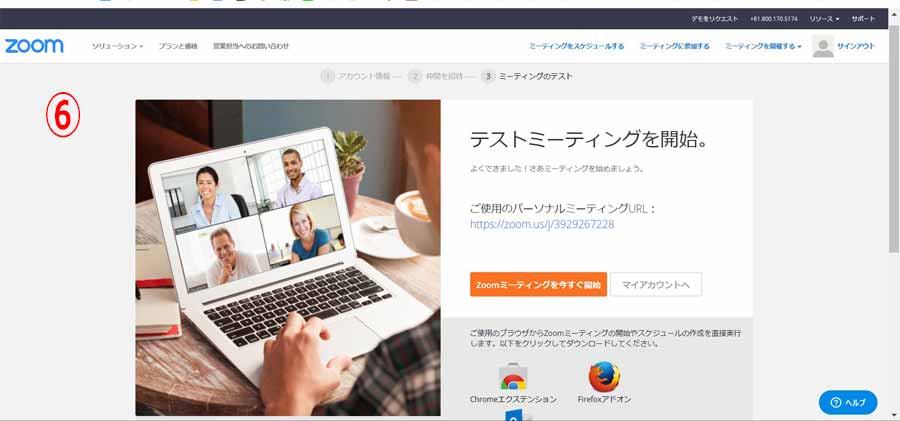
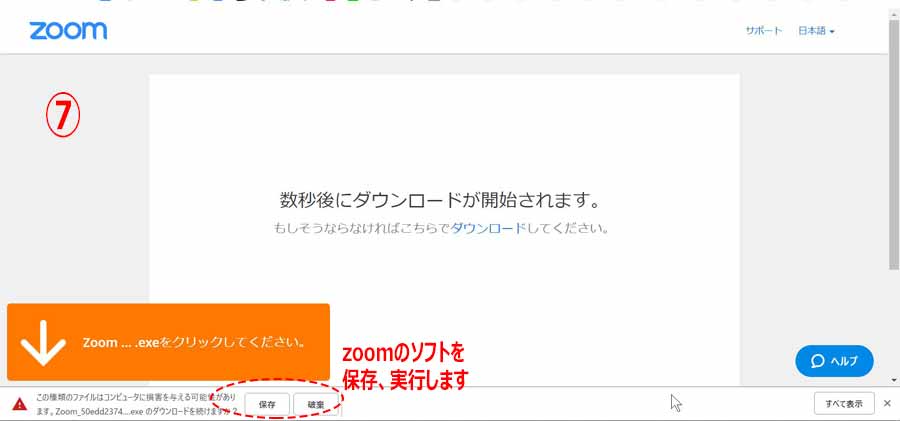
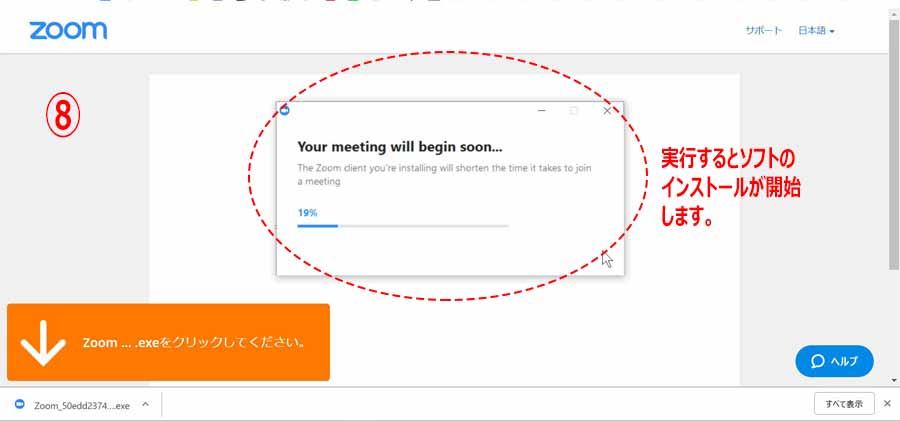
ホスト(会議の開催者)として会議を開催する
web会議を開催するためには、まずホスト(会議の開催者)がweb会議を設置し他人を招待する必要があります。
以下の①~④の流れで実施します。
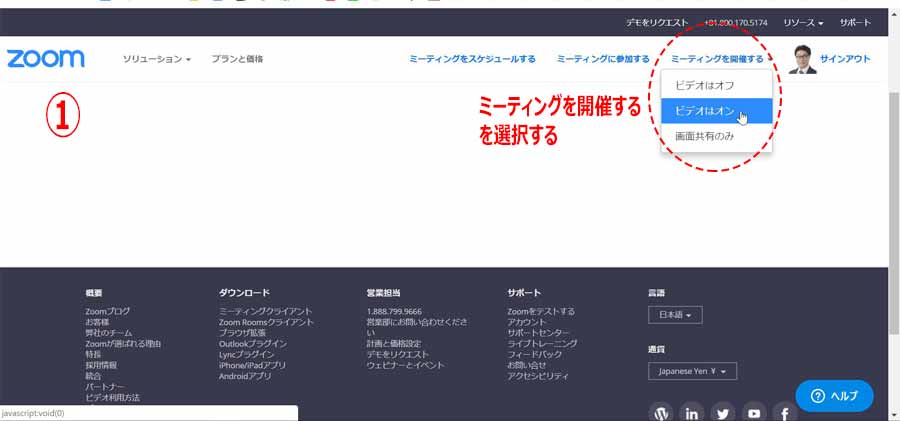
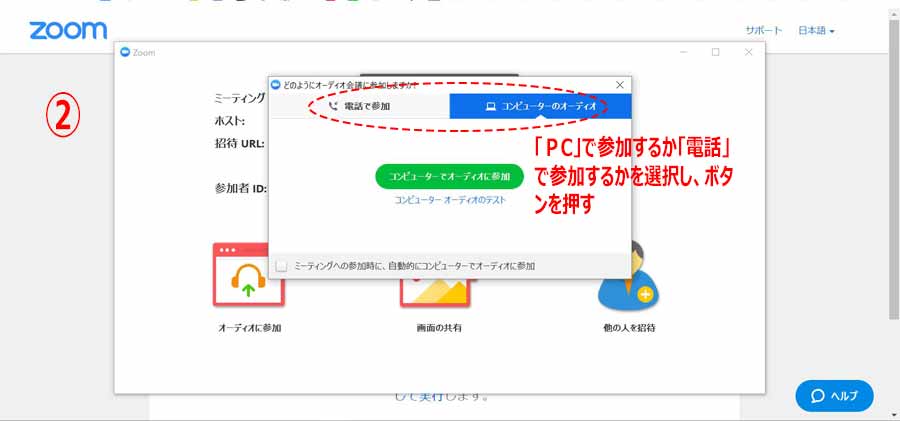
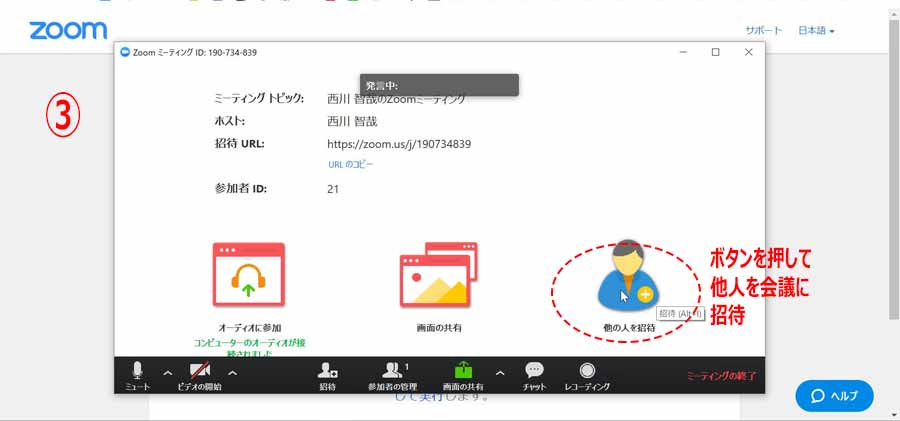
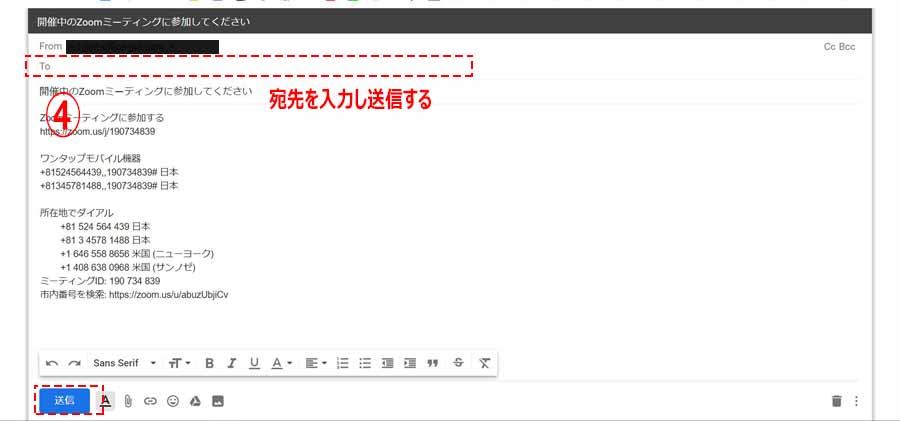
ゲスト(会議への参加者)として会議に参加する
web会議に参加するためには、ホスト(会議の開催者)が設置したweb会議のミーティングidが必要です。
以下の①~③の流れで実施します。
※⑤~⑥のzoomの無料ソフトをダウンロード・インストールすることはマストです。
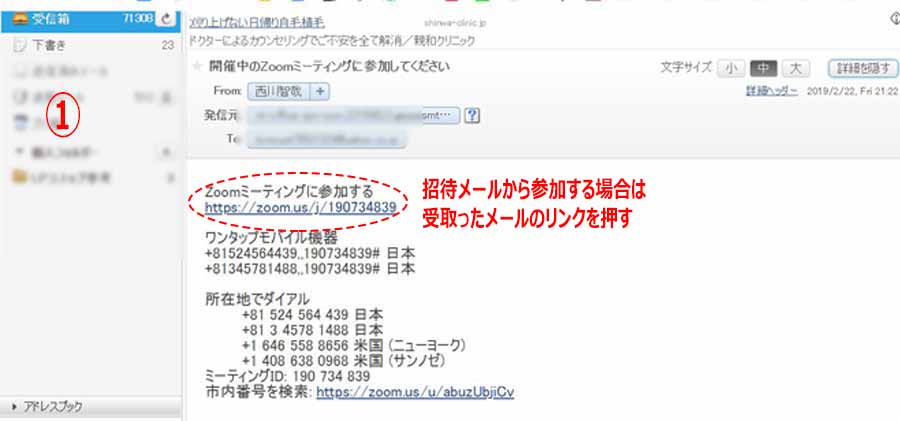
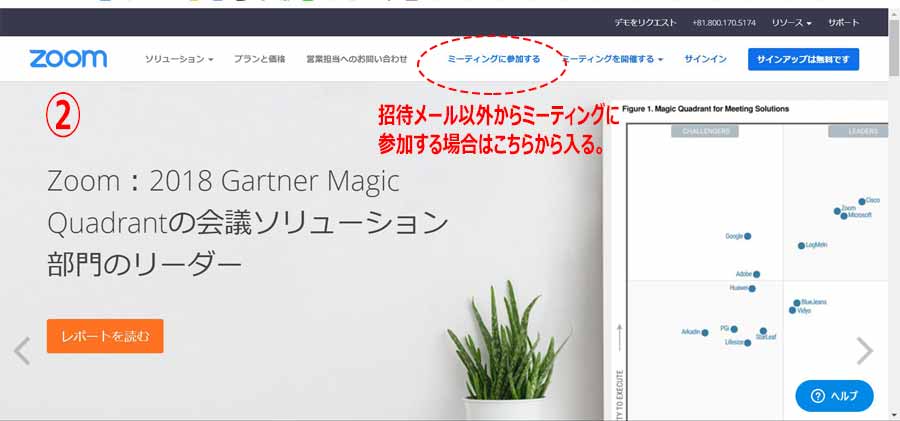
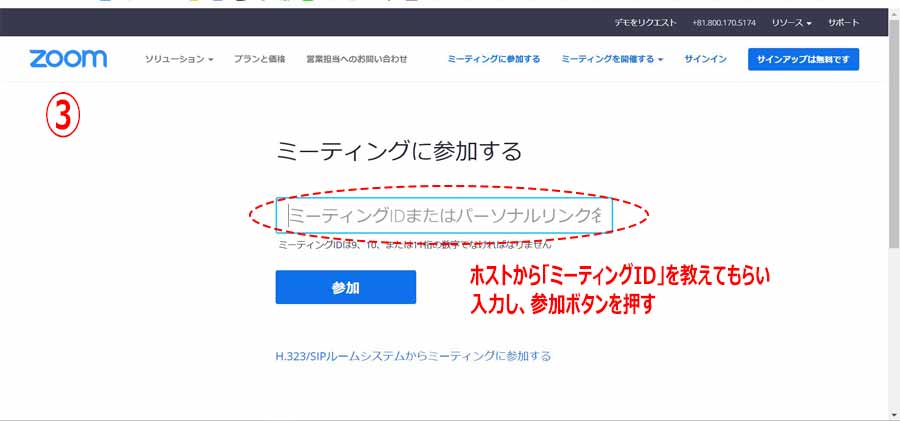
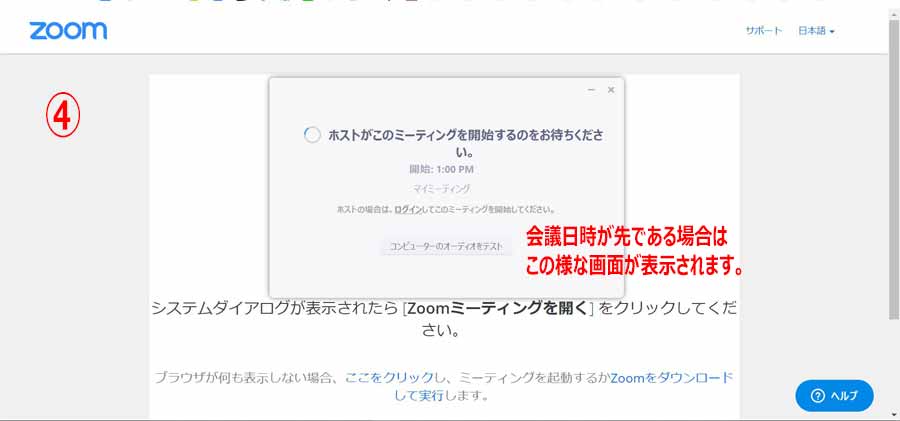
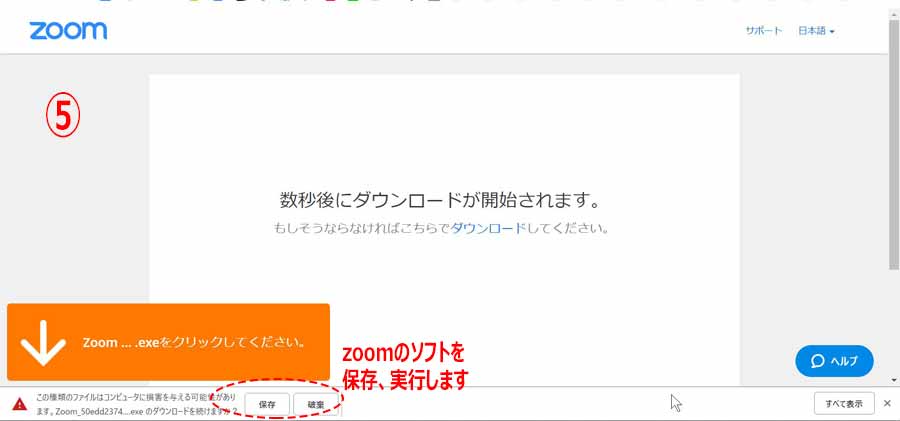
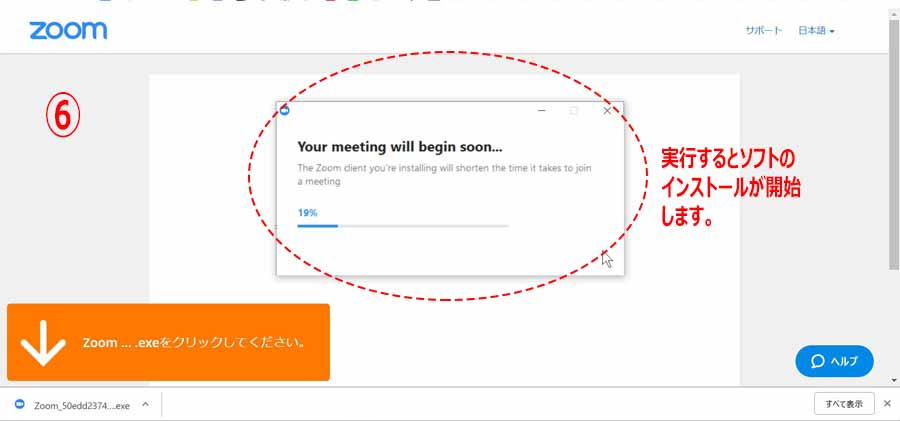
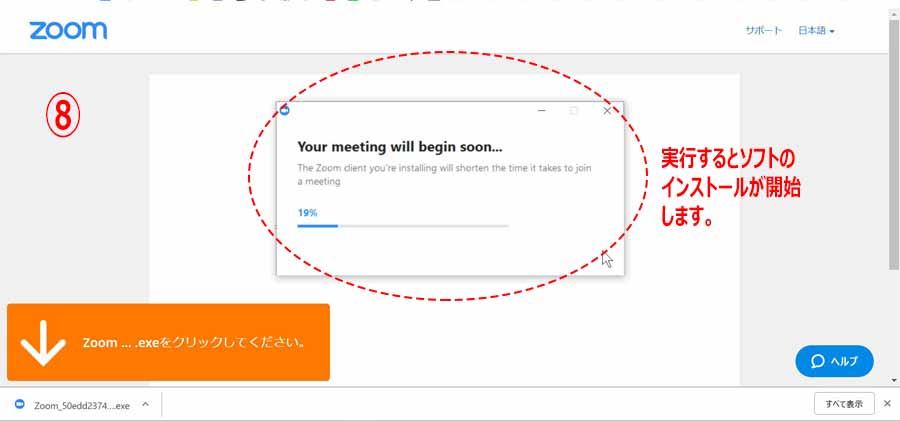
スマホで利用する場合
スマホの場合も同様に、「AndroidであればGoogle Play」から「iPhoneであればApp Store」からアプリをダウンロードする必要があります。
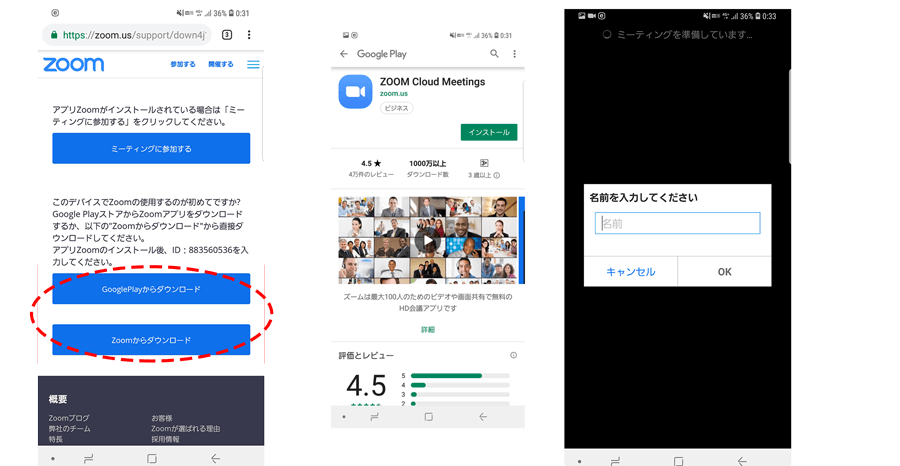
zoomの無料版と有料版の違い
無料版と有料版の違いは、「会議時間の制限」「参加者人数」「クラウドへの保存機能」等です。
有料版では「プロ版 」「ビジネス版」「大企業 版」と3つ準備されています。
無料版でも非常に多くの機能を利用する事が可能になっています。